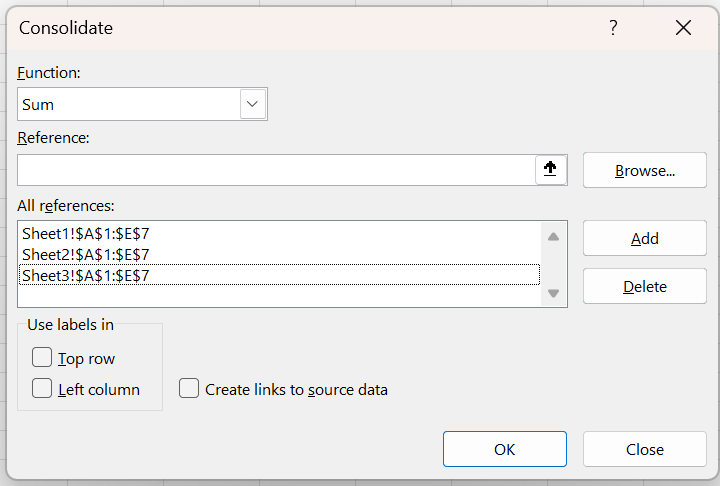Hvis du arbejder med oplysninger, der er spredt over flere ark – f.eks. budgetter fra forskellige områder eller rapporter, der er oprettet af flere bidragydere – kan det være en god ide at samle disse data på ét sted. Excel har flere måder at gøre dette på, afhængigt af om du vil opsummere værdier eller blot kombinere lister.
Inden du går i gang
Sørg for, at kildedataene er velstrukturerede.
-
Brug et listeformat (ingen helt tomme rækker eller kolonner).
-
Sørg for, at etiketterne (kolonneoverskrifterne) er ensartede på tværs af ark.
-
Hvis din version af Excel ikke har funktionen Data > Konsolider, bruger du muligvis Excel på internettet eller en platform, der ikke understøtter funktionen. I så fald skal du se afsnittet "Valgmulighed 2: Kombiner eller tilføj data i stedet for at opsummere dem".
Mulighed 1: Opsummer data med funktionen Konsolider
Brug Konsolider , når du vil beregne totaler, gennemsnit, optællinger eller andre opsummeringsresultater på tværs af ark. Du kan konsolidere efter placering (samme layout) eller efter kategori (matchende navne).
Konsolider efter placering
Brug dette, når hvert ark bruger det samme cellelayout.
-
Åbn kildearkene, og bekræft, at dataene vises på samme placering på hvert ark.
-
Gå til det ark, hvor du vil have de kombinerede resultater.
-
Markér den øverste venstre celle i området, hvor de konsoliderede data skal vises.
-
Sørg for, at der er plads til, at dataene udvides nedad og til højre.
-
-
Vælg Data >
-
Vælg en funktion (f.eks. Sum, Gennemsnit eller Antal).
-
I hvert kildeark:
-
Markér dit dataområde.
-
Vælg Tilføj for at medtage den i Alle referencer.
-
-
Vælg OK for at generere den konsoliderede rapport.
Konsolider efter kategori
Brug dette, når ark deler de samme etiketter, også selvom dataene ikke er placeret identisk. Bemærk, at hvis et ark bruger "Gennemsnit", mens et andet bruger "Gns", skal du standardisere etiketterne først, så Excel kan matche dem korrekt.
-
Bekræft, at hvert ark bruger matchende etiketter i den øverste række eller venstre kolonne.
-
I destinationsarket skal du markere cellen øverst til venstre i det område, hvor de konsoliderede data skal vises.
-
Sørg for, at der er plads til, at dataene udvides nedad og til højre.
-
-
Gå til Data >
-
Vælg en funktion (f.eks. Sum, Gennemsnit eller Antal).
-
Markér afkrydsningsfelterne under Brug navne i (Øverste række, Venstre kolonne eller begge dele).
-
I hvert kildeark:
-
Markér dit dataområde.
-
Vælg Tilføj for at medtage den i Alle referencer.
-
-
Vælg OK for at generere den konsoliderede rapport.
Hvis en etiket vises i ét ark, men ikke i et andet, medtages den stadig i Excel. Der oprettes en ny række eller kolonne i resultatet.
Mulighed 2: Kombinere eller tilføje data i stedet for at opsummere dem
Hvis du vil flette eller stable rækker fra flere ark, ikke beregne totaler, skal du bruge en anden tilgang.
Kopiér og indsæt
Dette er en hurtig, manuel indstilling til fletning af data. Det fungerer bedst, når du kun har brug for at flette nogle få ark.
-
Opret et nyt ark.
-
Kopiér hele listen fra det første ark, og indsæt den.
-
Gentag for andre ark og indsætter dem direkte under de eksisterende data.
-
Fjern dublerede overskrifter, hvis det er nødvendigt.
Brug VSTACK-formlen til at stable data
Hvis dine ark har den samme kolonnestruktur, kan du stable dem dynamisk med funktionen VSTACK. I følgende eksempel kombineres data fra tre regneark.
=VSTACK(Sheet1!A1:D50, Sheet2!A1:D50, Sheet3!A1:D50)
Dette opretter en kombineret liste, der opdateres, når dataene i kildearkene ændres.
Brug Power Query
Power Query giver dig mulighed for automatisk at importere og kombinere data fra flere tabeller eller ark, selv på tværs af projektmapper. Dette er bedst til store datasæt og kontinuerlig fletning.
-
Markér hvert dataområde, og tryk på Ctrl+T for at konvertere det til en tabel.
-
Gå til Data > Hent data > fra andre kilder > tom forespørgsel.
-
Brug Excel.CurrentWorkbook() på formellinjen til at få vist tabeller.
-
Udvid og kombiner dem ved hjælp af dobbeltpilikonet.
-
Vælg Luk & Indlæs for at oprette et kombineret ark.
Denne fremgangsmåde opretter et dynamisk, kombineret datasæt, der kan opdateres, når data ændres.
Fejlfinding og tip
Baseret på brugerfeedback er her de mest almindelige anstødssten.
Du kan ikke finde "Konsolider"
Du er muligvis på Excel på internettet eller en version, der ikke understøtter det. Brug Power Query eller formler i stedet.
Dialogboksen Konsolider tillader ikke markering af områder
Sørg for, at dialogboksen forbliver aktiv. Hvis det blokerer klik i andre vinduer, kan du prøve at ændre størrelsen eller flytte det.
Dine konsolideringsresultater ser forkerte ud
Kontrollér, at:
-
Etiketterne svarer nøjagtigt til hinanden (f.eks. "Gennemsnit", ikke "Gns").
-
Der er ingen tomme rækker/kolonner, der bryder listestrukturen.
-
Du har valgt den korrekte funktion (Sum vs. Gennemsnit).
Data vises i modstridende rækker eller kolonner
Hvis dine ark ikke er justeret, skal du bruge Konsolider efter kategori i stedet for efter placering.
Du vil tilføje data, ikke opsummere dem
Brug VSTACK eller Power Query i stedet. De er bedre egnet til fletning.